GSP1061

Ringkasan
Pada lab ini, Anda akan mengikuti suatu skenario bisnis fiktif. Dengan menyelesaikan berbagai aktivitas lab, Anda akan membantu beberapa karakter terkait penggunaan Google Spreadsheet mereka.

Thomas Omar dan Seroja Malone mendirikan On the Rise Bakery sebagai bisnis kecil keluarga untuk membagikan kecintaan mereka terhadap cita rasa internasional dan produk bakeri yang menghadirkan nostalgia. Mereka mengembangkan bisnis dari New York City hingga Amerika Utara dan kini memiliki toko roti di seluruh dunia. Seiring berkembangnya perusahaan, mereka telah merekrut staf untuk membantu mengawasi operasi harian di beberapa lokasi.
Google Spreadsheet memiliki beberapa alat bawaan yang memudahkan Anda untuk membuat dan berbagi diagram serta laporan yang berguna, sehingga Anda dapat memvisualisasikan data dengan cepat (tanpa harus meninggalkan spreadsheet).
Di lab ini, Anda akan membuat diagram untuk membantu On the Rise Bakery memvisualisasikan lokasi dan data penjualannya.
Tujuan
Anda akan mempelajari cara melakukan tugas-tugas berikut:
- Memvisualisasikan set data menggunakan diagram lingkaran, diagram kolom, diagram garis, diagram kombinasi, dan diagram sebar.
- Menyesuaikan diagram menggunakan editor diagram.
- Membuat visualisasi inline menggunakan diagram garis percik dan status progres.
- Menggunakan diagram dan tabel di produk Google Workspace lainnya dan memublikasikan diagram di Spreadsheet.
Prasyarat
Jika Anda baru menggunakan Google Spreadsheet, berikut rekomendasi kursus untuk Anda: Google Sheets, Google Sheets - Advanced Topics.
Anda juga mungkin akan terbantu jika menyelesaikan lab berikut: Google Spreadsheet: Panduan Memulai.
Penyiapan dan persyaratan
Sebelum Anda mengklik Start Lab
Baca petunjuk ini. Lab memiliki timer dan Anda tidak dapat menjedanya. Timer akan dimulai saat Anda mengklik Start Lab dan akan menampilkan durasi waktu yang tersedia bagi Anda untuk mengakses resource Google Workspace.
Lab interaktif Google Workspace ini dapat Anda gunakan untuk melakukan sendiri aktivitas lab di lingkungan cloud sungguhan, bukan di lingkungan demo atau simulasi. Untuk mengakses lab ini, Anda akan diberi kredensial baru yang bersifat sementara dan dapat digunakan untuk login serta mengakses Google Workspace selama durasi lab.
Yang Anda perlukan
Untuk menyelesaikan lab ini, Anda memerlukan:
- Akses ke browser internet standar (disarankan browser Chrome).
- Waktu. Perhatikan waktu di bagian atas panel kiri. Waktu tersebut adalah estimasi durasi yang dibutuhkan untuk menyelesaikan semua langkah. Rencanakan jadwal Anda agar memiliki waktu untuk menyelesaikan lab. Setelah memulai lab, Anda tidak akan dapat menjeda dan melanjutkannya nanti (Anda akan memulai dari langkah 1 tiap kali memulai lab).
- Anda TIDAK memerlukan akun Google Workspace. Akun akan disediakan untuk Anda sebagai bagian dari lab ini.
Buka jendela Samaran untuk menjalankan lab ini.
Saat lab meminta Anda untuk login ke konsol, hanya gunakan akun siswa yang diberikan kepada Anda oleh lab. Dengan demikian, aktivitas lab Anda dapat dipantau dan diverifikasi jika Anda telah menyelesaikannya.
Memulai lab Anda
-
Jika Anda sudah siap, klik Start Lab di panel kiri atas.
Panel Detail Lab akan muncul dengan kredensial sementara yang harus Anda gunakan untuk login ke Gmail untuk lab ini.
Jika Anda perlu membayar lab, jendela pop-up akan terbuka untuk memilih metode pembayaran.
-
Klik Open Google Drive.
Lab akan menjalankan resource, lalu membuka tab lain yang menampilkan halaman Sign in.
Tips: Buka tab di jendela terpisah secara berdampingan.
-
Jika perlu, salin Username di bawah dan tempel ke dialog Sign in.
{{{user_0.username | "Username"}}}
-
Klik Next.
-
Salin Password di bawah dan tempel ke dialog Welcome.
{{{user_0.password | "Password"}}}
-
Klik Next.
-
Setujui semua persyaratan dan ketentuan saat diminta.
Google Drive akan terbuka dan Anda akan login ke Akun Google Siswa.
Tugas 1. Membuat diagram lingkaran dan diagram kolom
Dalam tugas ini, Anda akan membuat dan menyesuaikan diagram yang menampilkan lokasi On the Rise Bakery.
Mengupload spreadsheet
-
Di panel kiri petunjuk lab, klik kanan Open Google Drive, lalu klik Open link in incognito window untuk login ke lab akun siswa.
-
Di pojok kanan atas Google Drive, klik ikon Setelan ( ), lalu klik Setelan untuk membuka halaman setelan.
), lalu klik Setelan untuk membuka halaman setelan.
-
Centang kotak Konversi file yang diupload ke format editor Google Dokumen..
-
Di pojok kiri atas halaman setelan, klik panah kembali untuk kembali ke halaman beranda Google Drive.
-
Klik On the Rise Bakery Sales and Locations untuk mendownload spreadsheet.
-
Di panel kiri, klik Baru > Upload file.
-
Pilih file di komputer Anda dengan nama On the Rise Bakery Sales and Locations.xlsx.
Jika Anda melihat Upload selesai di kanan bawah, berarti file telah berhasil diupload.
-
Klik dua kali pada file yang baru diupload untuk membukanya, lalu keluar dari tab Google Drive.
Membuat diagram lingkaran
-
Untuk memilih semua item di kolom E pada sheet Locations, klik label kolom berwarna abu-abu.
-
Untuk membuat diagram, di bagian atas, klik Sisipkan > Diagram.
Anda akan melihat diagram lingkaran muncul di layar.
-
(Opsional) Klik diagram lalu seret penanda berwarna biru untuk mengubah ukurannya.
Anda dapat menggunakan diagram lingkaran untuk membandingkan bagian dari satu deret data dengan keseluruhan data. Sebagai praktik terbaik, diagram lingkaran sebaiknya mencakup lima kategori atau kurang. Jangan menggunakan diagram lingkaran untuk merepresentasikan nilai yang tepat karena perbedaan dalam sudut dan area dapat sulit dipahami.
Membuat dan menyesuaikan diagram kolom
-
Di panel Editor diagram, untuk Jenis diagram, pilih Diagram kolom.
Google Spreadsheet akan otomatis menyarankan jenis diagram berdasarkan karakteristik data, dan Anda tidak dibatasi untuk hanya menggunakan opsi yang disarankan.
-
Untuk mengubah tampilan diagram, klik tab Sesuaikan.
-
Perluas bagian Judul diagram & sumbu, lalu ubah judul diagram menjadi Locations by Continent
-
Perluas bagian Rangkaian, lalu, di samping Memformat titik data, klik Tambahkan.
-
Di dialog Pilih titik data, untuk Titik data, pilih Continent: South America, lalu klik Oke.
-
Ubah warna titik data ini menjadi ungu.
-
Di panel Editor diagram, scroll ke bawah, lalu perluas bagian Garis petak dan centang.
-
Pilih Sumbu vertikal pada dropdown pertama, lalu pilih kotak centang Garis petak kecil.
-
Keluar dari Editor diagram.
Gunakan diagram kolom untuk menampilkan satu atau beberapa kategori, atau kelompok data, terutama jika tiap kategori memiliki subkategori.
Catatan: Opsi yang tersedia untuk Editor diagram bervariasi berdasarkan jenis diagram yang Anda edit. Diagram lingkaran, misalnya, memiliki opsi untuk mengedit Irisan diagram lingkaran, sedangkan diagram kolom memiliki opsi Garis petak dan centang.
Klik Check my progress untuk memverifikasi tujuan.
Membuat diagram.
Tugas 2. Membuat diagram sebar dan diagram kombinasi
Dalam tugas ini, Anda akan membuat diagram kombinasi dan diagram sebar untuk data penjualan On the Rise Bakery dari lokasi-lokasi penjualan di Amerika Selatan.
Mengubah diagram garis menjadi diagram kombinasi
-
Di pojok kiri bawah spreadsheet, klik sheet yang berlabel Sales - South America.
-
Pilih sel A1:M3, lalu di bagian atas, klik Sisipkan > Diagram.
Diagram garis akan muncul. Diagram garis digunakan untuk melihat data selama jangka waktu tertentu.
-
Di panel Editor diagram, untuk Jenis diagram, pilih Diagram kombinasi.
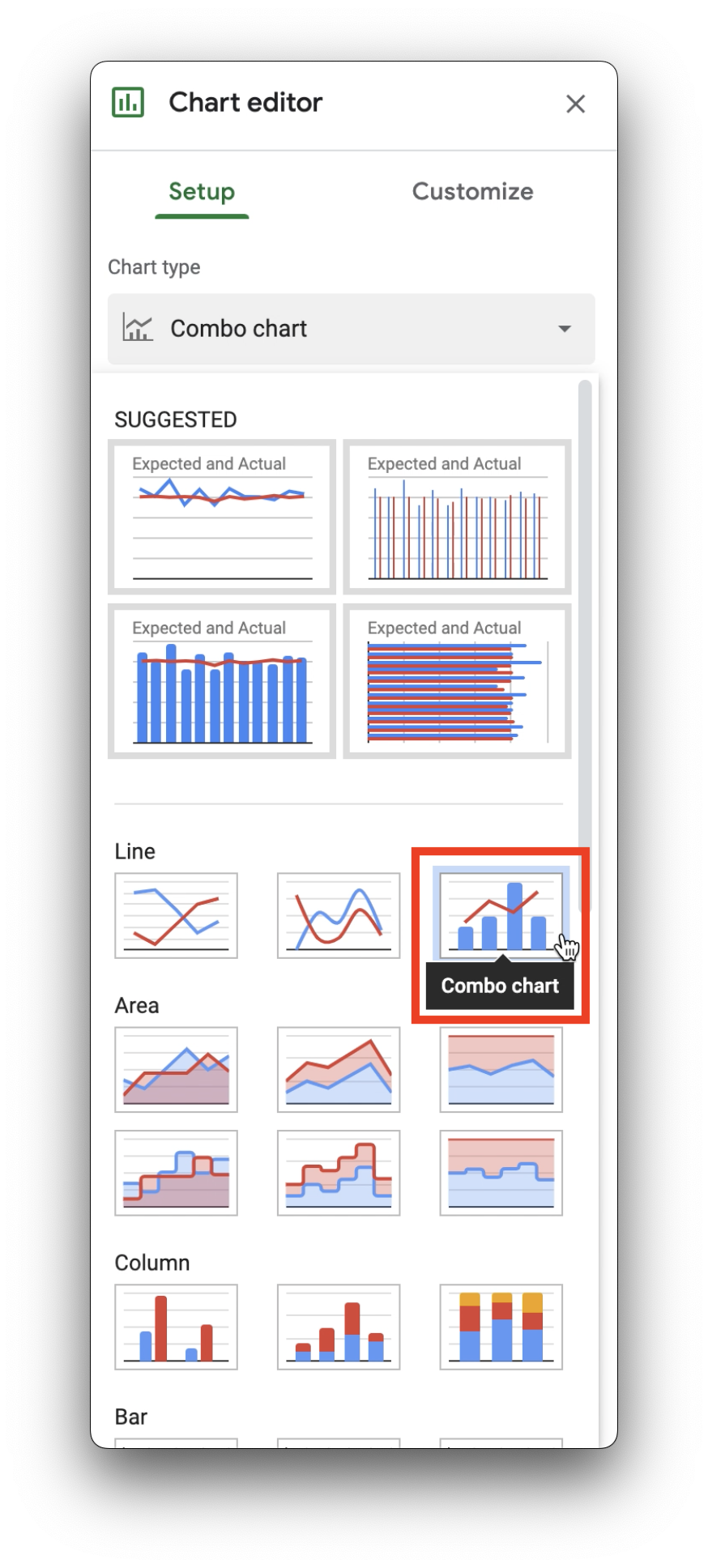
Gunakan diagram kombinasi jika ingin merepresentasikan deret data yang berbeda menggunakan garis dan batang.
Membuat diagram sebar
-
Pilih sel A1:M3, lalu di bagian atas, klik Sisipkan > Diagram.
Salinan kedua dari diagram akan muncul di atas diagram yang ada.
-
Pindahkan diagram sehingga keduanya terlihat.
-
Di panel Editor Diagram, untuk Jenis diagram, pilih Diagram sebar.
Diagram sebar menampilkan koordinat numerik di sepanjang sumbu horizontal (X) dan vertikal (Y). Gunakan diagram sebar jika ingin mengetahui seberapa besar satu variabel dipengaruhi variabel lainnya.
Klik Check my progress untuk memverifikasi tujuan.
Membuat diagram sebar dan diagram kombinasi.
Uji pemahaman Anda
Diagram yang dibuat pada tugas pertama dan kedua hanyalah beberapa contoh visualisasi yang dapat Anda buat menggunakan Google Spreadsheet. Pelajari lebih lanjut Diagram & Grafik di Google Spreadsheet.
Tugas 3. Membuat visualisasi inline
Dalam tugas ini, Anda akan membuat diagram garis percik dan status progres untuk On the Rise Bakery guna membantu staf meninjau data dengan cepat.
Menambahkan diagram garis percik ke sheet
Diagram garis percik adalah diagram miniatur yang berada dalam satu sel.
-
Klik kanan label berwarna abu-abu untuk kolom B, lalu pilih Sisipkan 1 kolom di kiri.
Kolom kosong yang baru akan ditambahkan.
-
Untuk membuat diagram garis percik di sel B2, ketik atau tempel =SPARKLINE(C2:N2)
Argumen yang diperlukan untuk fungsi SPARKLINE hanyalah data, yang dapat disediakan sebagai rentang sel, seperti yang ditunjukkan dalam latihan ini. Anda juga dapat menyediakan data tanpa perlu menentukan rentang menggunakan array. Misalnya, =SPARKLINE({500,100,200,400,300}).
Pelajari lebih lanjut cara menggunakan array di Google Spreadsheet.
Menambahkan status progres ke sheet
On the Rise Bakery ingin melacak progres sasaran penjualan tahunan sebesar $2.400.000 setelah kuartal pertama tahun ini (Januari-Maret). Anda dapat membuat status progres menggunakan fungsi SPARKLINE dengan setelan opsional.
-
Di sel B3, ketik atau tempel =SPARKLINE(SUM(C3:E3)/2400000,{"charttype", "bar"; "max", 1; "min", 0; "color1", "blue"})
Argumen pertama menggunakan data penjualan kuartal pertama dibagi dengan sasaran penjualan tahunan. Lebar batang berwarna menunjukkan seberapa banyak sasaran tahunan yang telah dicapai.
Fungsi SPARKLINE memiliki parameter opsional yang memungkinkan Anda menentukan berbagai atribut, seperti jenis diagram, nilai minimum dan maksimum, serta warna menggunakan array.
-
Ubah formula di sel B3 agar menggunakan warna hijau, bukan biru pada status progres.
Tiap opsi dalam array dijelaskan menggunakan pasangan yang dipisahkan koma. Kata pertama adalah nama opsi, misalnya, "charttype". Atribut kedua adalah nilai yang ditetapkan opsi, misalnya, "bar". Berbagai opsi yang ditentukan dalam array dipisahkan oleh titik koma.
Klik Check my progress untuk memverifikasi tujuan.
Menggunakan fungsi SPARKLINE.
Serupa dengan argumen data, opsi juga dapat ditentukan sebagai rentang. Untuk mengetahui informasi lebih lanjut tentang opsi yang tersedia, baca artikel SPARKLINE.
Tugas 4. Memublikasikan spreadsheet
Dalam tugas ini, Anda akan memublikasikan spreadsheet sebagai halaman web unik beserta URL-nya sendiri dan menautkan diagram ke Google Slide.
Memublikasikan spreadsheet ke web
- Di bagian atas, klik File > Bagikan > Publikasikan ke web.
- Di dialog Publikasikan di web, klik dropdown di samping Seluruh dokumen, pilih diagram dari daftar, lalu klik Publikasikan.
- Klik Oke jika muncul notifikasi Yakin ingin memublikasikan pilihan ini?.
- Untuk melihat sheet yang dipublikasikan, salin link dan tempelkan ke browser web.
Dengan opsi publikasi, Anda dapat membagikan salinan file sebagai halaman web yang berbeda dan ringan. Anda dapat mengontrol apakah halaman web perlu dipublikasikan ulang secara otomatis atau tidak ketika ada perubahan. Anda juga dapat membatasi akses ke domain tertentu.
Peringatan: Di lab ini, halaman web dibatasi pada domain lab secara default, sehingga situs hanya dapat diakses selama durasi lab menggunakan akun siswa lab Anda.
Menyematkan diagram dalam presentasi Google Slide
- Klik kanan Google Slide, lalu klik Buka link di jendela samaran.
Catatan: Pastikan Anda membuka Google Slide di akun siswa lab. Untuk beralih Akun Google, klik foto profil atau alamat email Anda di bagian kanan atas halaman. Pilih akun yang diinginkan dan tab baru akan terbuka untuk akun tersebut.
- Di kiri atas, pada bagian Mulai presentasi baru, klik + untuk membuka presentasi kosong di tab browser baru.
- Ubah nama file dari Presentasi tanpa judul menjadi On the Rise Bakery
- Di bagian atas, untuk Tata letak, pilih Hanya Judul.
- Pada slide, untuk judul, ketik On the Rise Bakery
- Di bagian atas, klik Sisipkan > Diagram >
 Dari Spreadsheet.
Dari Spreadsheet.
- Di dialog Sisipkan diagram, dari daftar file, pilih On the Rise Bakery Sales and Locations, lalu klik Sisipkan.
- Di dialog Impor diagram, pilih diagram kolom, lalu klik Impor.
Setelah menyisipkan diagram atau tabel ke Google Slide atau Google Dokumen, Anda dapat menautkannya ke file yang tersedia.
Catatan: Orang yang memiliki akses ke presentasi atau dokumen Anda dapat melihat semua diagram dan tabel yang ditautkan, meskipun mereka tidak memiliki akses ke file yang berisi file Google Spreadsheet asli.
Klik Check my progress untuk memverifikasi tujuan.
Membagikan spreadsheet.
Selamat!
Di lab ini, Anda telah belajar memvisualisasikan data menggunakan diagram lingkaran dan diagram kolom. Anda juga telah berhasil menyesuaikan diagram menggunakan editor diagram, membuat visualisasi inline, dan memublikasikan diagram di Spreadsheet.
Langkah berikutnya/Pelajari lebih lanjut
Baca referensi berikut untuk mengetahui informasi selengkapnya tentang Google Spreadsheet:
Sertifikasi dan pelatihan Google Cloud
...membantu Anda mengoptimalkan teknologi Google Cloud. Kelas kami mencakup keterampilan teknis dan praktik terbaik untuk membantu Anda memahami dengan cepat dan melanjutkan proses pembelajaran. Kami menawarkan pelatihan tingkat dasar hingga lanjutan dengan opsi on demand, live, dan virtual untuk menyesuaikan dengan jadwal Anda yang sibuk. Sertifikasi membantu Anda memvalidasi dan membuktikan keterampilan serta keahlian Anda dalam teknologi Google Cloud.
Manual Terakhir Diperbarui pada 20 Februari 2024
Lab Terakhir Diuji pada 10 Maret 2023
Hak cipta 2025 Google LLC. Semua hak dilindungi undang-undang. Google dan logo Google adalah merek dagang dari Google LLC. Semua nama perusahaan dan produk lain mungkin adalah merek dagang masing-masing perusahaan yang bersangkutan.



 ), lalu klik Setelan untuk membuka halaman setelan.
), lalu klik Setelan untuk membuka halaman setelan.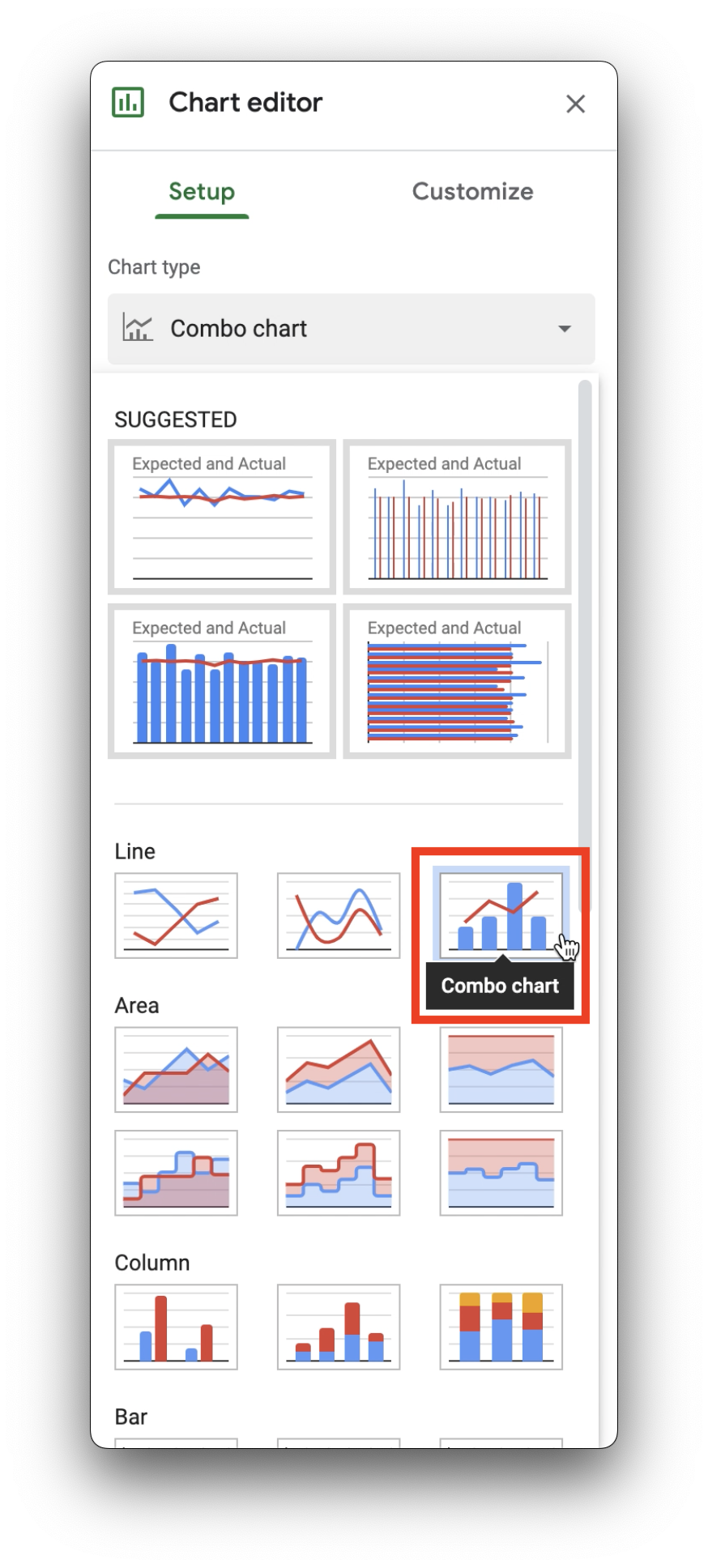
 Dari Spreadsheet.
Dari Spreadsheet.




